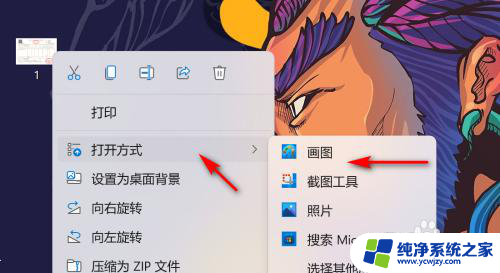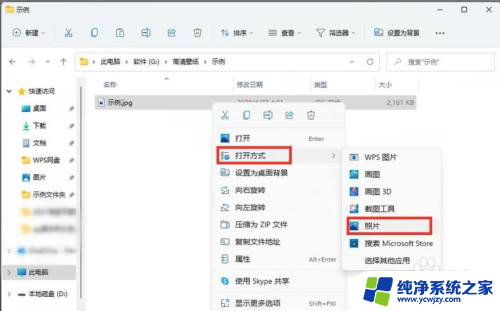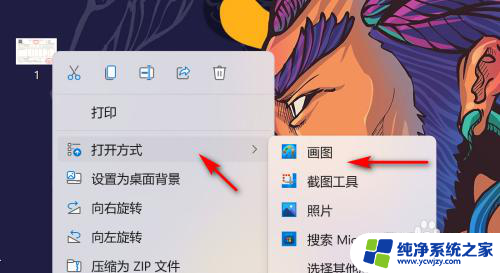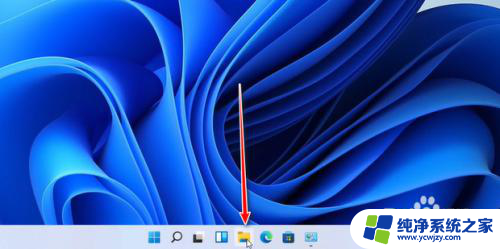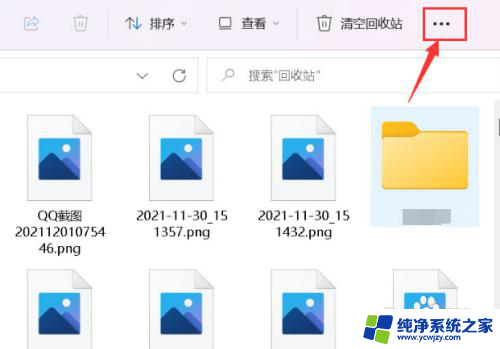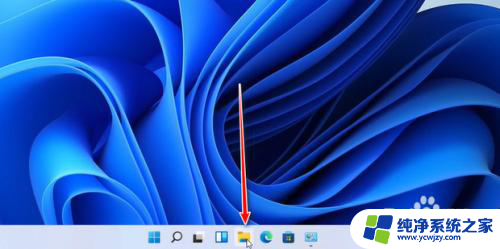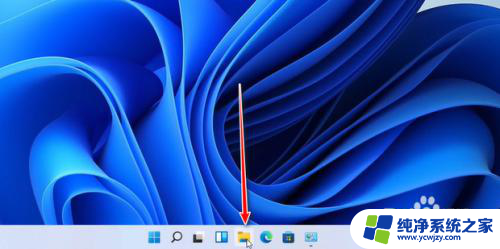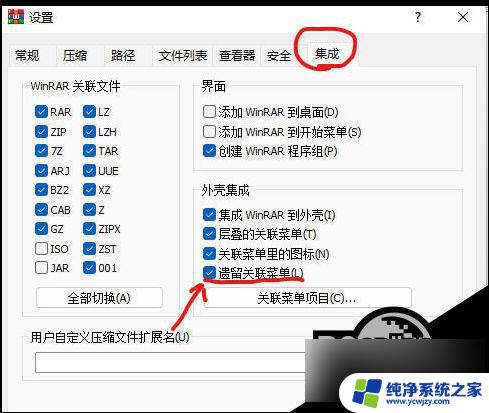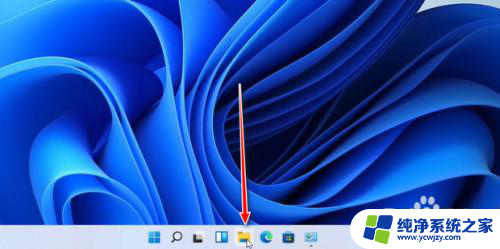电脑上图片怎么压缩
更新时间:2024-05-17 15:49:30作者:xiaoliu
在日常使用电脑时,我们经常会遇到需要压缩图片尺寸的情况,特别是在上传图片至社交媒体或网站时,而在Win11系统中,自带的画图工具就能轻松帮助我们完成这一任务。通过简单的操作,我们可以快速减小图片尺寸,让图片更加适合我们的需求。接下来让我们一起来了解一下在Win11系统中如何利用画图工具来压缩图片尺寸吧。
步骤如下:
1.首先鼠标右键要压缩的图片,点击打开方式选择画图。
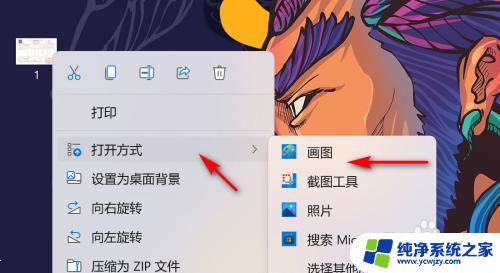
2.然后进入画图工具点击重设大小图标。
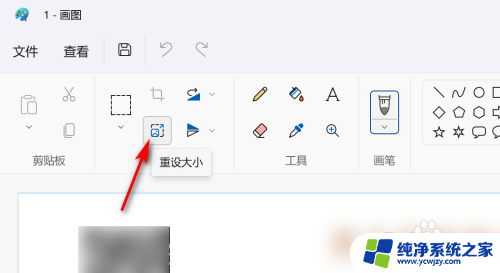
3.接着点击像素,将像素值调低并确定。
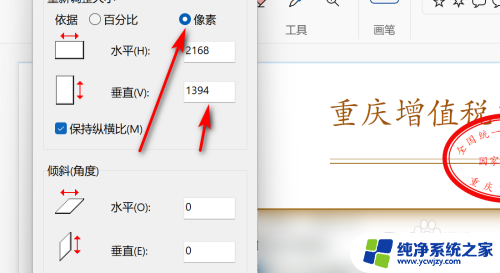
4.最后图片大小被压缩,点击保存即可。
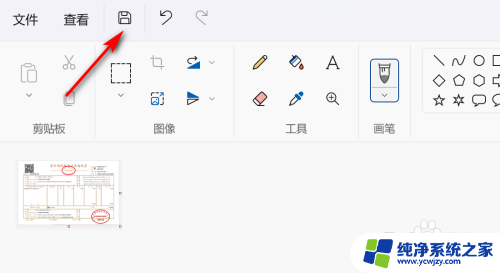
以上就是关于如何在电脑上压缩图片的全部内容,如果有遇到相同情况的用户,可以按照小编的方法来解决。